Работа с цифрови подписи
Цифровият подпис е технологично приложение на електронните подписи за подписване и удостоверяване на подписа, за да се гарантира, че документът не е бил изменян от момента на подписването му. Всеки цифров подпис е уникален за всеки подпис, поради следването на протокола PKI за генериране на публични и частни ключове. Подписване на документ дигитално означава създаване на подпис с помощта на частния ключ на подписвача, където се използва математически алгоритъм за криптиране на генерирания хашиш.
Aspose.Words ви позволява да откривате, броите или проверявате съществуващи цифрови подписи, а също и да добавяте нов подпис към документа си, за да разберете каквото и да е подправяне в него. Можете също така да премахнете всички цифрови подписи от документ. Използвайте DigitalSignatureUtil клас за работа с цифрови подписи.
Тази статия обяснява как да се направи всичко това, за да се потвърди автентичността и целостта на цифров документ.
Опитай онлайн
Можете да опитате тази функционалност с нашия Безплатен онлайн подпис.
Поддържани формати
Aspose.Words ви позволява да работите с цифрови подписи върху документи DOC, OOXML и ODT и да подписвате генерирания документ в PDF или XPS формат.
Ограничения на цифровите подписи
Таблицата по-долу описва няколко ограничения, с които може да се сблъскате, докато работите с цифрови подписи чрез Aspose.Words, както и някои алтернативни варианти.
| Ограничения | Алтернативен вариант |
|---|---|
| Загуба на цифрови подписи на документ след зареждане и запазване. Следователно обработката на документ на сървър може да причини загуба на всички цифрови подписи без предизвестие | Проверете дали документът има цифрови подписи и предприемете необходимите действия, ако има такива. Например, изпратете сигнал на клиентите, за да ги информират, че документът, който качват, съдържа цифрови подписи, които ще бъдат изгубени, ако бъде обработен |
| Aspose.Words подкрепя работата с макроси в документ. Но… Aspose.Words все още не подкрепя цифровите подписи на макроси | Експортиране на документа обратно във формат Word и използване Microsoft Word да се добави цифров подпис към макросите |
Откриване, преброяване и проверка на цифрови подписи
Aspose.Words ви позволява да откриете цифров подпис в документ, като използвате DetectFileFormat метод и HasDigitalSignature собственост. Струва си да се отбележи, че такава проверка ще открие само факта на подписа, но не и валидността му.
Документ може да бъде подписан повече от веднъж и това може да се направи от различни потребители. За да проверите валидността на цифровите подписи, трябва да ги заредите от документа с помощта на LoadSignatures метод и използване на IsValid собственост. Също така Aspose.Words ви позволява да брои набор от всички цифрови подписи в рамките на документ, използвайки Count собственост.
Всичко това осигурява ефективен и безопасен начин за проверка на документ за подпис, преди да го обработва.
Следният пример с код показва как да се засече наличието на цифрови подписи и да се проверят:
Създаване на цифров подпис
За да създадете цифров подпис, ще трябва да заредите удостоверение за подписване, което потвърждава самоличността. Когато изпращате цифрово подписан документ, изпращате и вашия сертификат и публичен ключ.
Aspose.Words ви позволява да създадете X.509 сертификат, дигитален сертификат, който използва международно приетия X.509 PKI стандарт, за да се провери дали публичният ключ принадлежи към подписа, включен в сертификата. За целта използвайте Create метод в рамките на CertificateHolder Клас.
Следващите раздели обясняват как да се добави цифров подпис, линия за подпис и как да се подпише генериран PDF документ.
Подпис на документ
Aspose.Words ви позволява да подпишете DOC, DOCX, XPS, или ОДТ документ дигитално с помощта на Sign метод и SignOptions имоти.
Следният пример за код показва как да се подпишат документи, като се използва притежател на сертификат и опции за подписване:
Добавяне на подпис
Линията на подпис е визуално представяне на цифров подпис в документ. Aspose.Words ви позволява да поставите линия за подпис с помощта на DocumentBuilder.InsertSignatureLine метод. Можете също така да зададете параметрите за това представяне с помощта на SignatureLineOptions Клас.
Например, снимката по-долу показва колко валидни и невалидни подписи могат да бъдат показани.
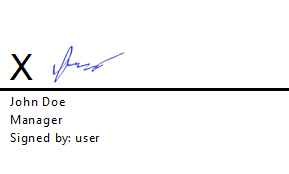
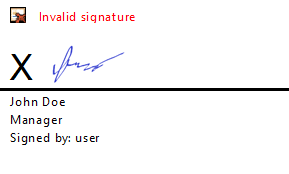
Също така, ако документът съдържа линия за подпис и няма цифров подпис, има функция, която да поиска от потребителя да добави подпис.
Следният пример за код показва как да се подпише документ с личен сертификат и определен подпис:
Подпис на генериран PDF документ
Aspose.Words ви позволява да подпишете и да получите всички подробности за PDF документ с помощта на PdfDigitalSignatureDetails имоти.
Следният пример с код показва как да се подпише генериран PDF:
Изтегляне на стойността на цифровия подпис
Aspose.Words Също така предоставя възможност за извличане на стойността на цифровия подпис от цифров подписан документ като байт масив с помощта на SignatureValue собственост.
Следният пример за код показва как да се получи стойността на цифровия подпис като байт масив от документ:
Премахване на цифровите подписи
Aspose.Words ви позволява да премахнете всички цифрови подписи от подписан документ с помощта на RemoveAllSignatures метод.
Следният пример за код показва как да се зареди и премахне цифровите подписи от документ: